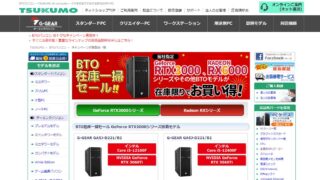マウスコンピューターが販売するゲーミングPC、NEXTGEAR JG-A7G6Tのホワイトケース採用モデルをお借りしました。
機材貸出元:株式会社マウスコンピューター
Ryzen 7 5700XとRTX 4060 Tiを組み合わせたミドルスペックで、フルHDの最高画質で人気ゲームをサクサク楽しみたい方におすすめな1台です。
性能や課題点などをわかりやすくまとめました。
NEXTGEAR JG-A7G6Tの概要

NEXTGEAR JG-A7G6Tがどういったパソコンなのか、特徴を整理すると以下の通り。
幅広いゲームを最高画質で楽しめる
おしゃれでコンパクトな白色ケース
PC1台でVTuberとして活動も可能
標準でメーカー保証が3年と長い
カスタマイズの選択肢が少なめ
ゲーム中など騒音がやや大きめ
基本的なスペックからケースの構造、実際に人気ゲームを動かして計測したフレームレートまで、順に詳しくご説明します。
スペック

標準構成のスペックと価格はこちら。
| カラー | ブラック | ホワイト |
|---|---|---|
| OS | Windows 11 Home 64ビット | |
| CPU | Ryzen 7 5700X | |
| GPU | GeForce RTX 4060 Ti | |
| メモリ | DDR4-3200 16GB(8GBx2)※ | |
| ストレージ | 1TB NVMe SSD Gen3 | |
| LEDファン | なし(カスタム可) | 標準搭載 |
| 販売価格 ※税・送料込 | 169,800円 | 179,800円 |
今回お借りしたホワイトケースは、色や発光パターンを変えられるRGBファンを標準搭載。
ブラックも注文時のカスタマイズで単色LEDのファンを増設可能です。
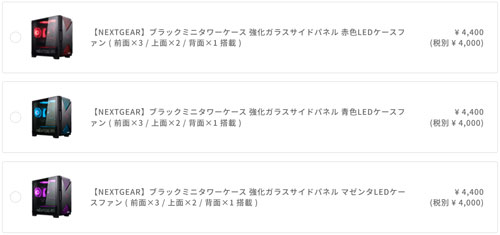
CPUやGPUの細かいスペックはこちらをご覧ください。
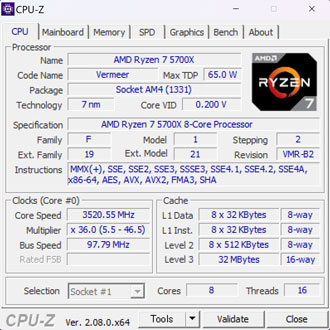

メモリ容量は通常だと16GB(8GBx2)ですが、2024年1月10日(水)10時59分までの期間限定キャンペーンで32GB(16GB×2)へ無償アップグレード。

32GBあるとグラフィックの重いゲームや動画編集などの用途でも快適度がアップするため、非常にお得です。
パソコンの仕様および価格は時期によって変動します。最新情報は必ず公式サイトでご確認ください。
クーポンがお得

2023年12月27日(水)10時59分まで、30歳未満の方限定で5,500円OFFのクーポンが利用可能です。
メモリ倍増キャンペーンと併用可能なのもうれしいポイント。
事前のマイページ登録が必須ですが、30歳未満の方はぜひご活用ください。
G-Tuneとの比較

マウスコンピューターではG-Tuneのホワイトモデルも販売中。
強化ガラスパネルがスモーク仕様で青色LEDファンを標準搭載しているのが特徴です。
NEXTGEARとは見た目の印象が大きく異なるため、それぞれ見比べてみてはいかがでしょうか。

ケース外観

Micro-ATX規格のミニタワーで、正面から見て左側には強化ガラスのサイドパネルを標準搭載。
ケースの基本構造はブラックと変わりません。
白い筐体にデフォルメされた「NG」の赤いマークが映えます。

寸法は高さが約410mm、奥行きが約424mm、横幅が約220mm。
仕様上の重量は約9.2kgと比較的軽く感じますが、パソコンを持ち上げるときは腰を痛めないように気をつけてください。

前面はメッシュ状になっており、静音性よりエアフローを重視した構造です。


天面の防塵パネルはマグネット式で簡単に着脱が可能。
ホコリがたまってきたときに、サッと掃除できるのは便利です。


電源直下の防塵パネルはハメ込み式で簡単に取り外しが可能。
パソコンを床に設置した場合はほこりがたまりやすいため、少なくとも数ヶ月に1度は掃除することをおすすめします。
RGBファンを標準搭載

ホワイトケースはRGBファンを標準搭載。
今回お借りしたモデルは240mmラジエーターの簡易水冷クーラーのファンを含め、計6つの光るファンが搭載されています。



発光パターンは定番のレインボーから単色まで10種類用意されており、ケース天面のLEDボタンで変更が可能。
長押しでライティングを消すこともできます。
専用ソフトなどを利用した、マザーボード経由の制御には対応していません。

赤色LEDファンを増設したブラックケースもレビューしているので、あわせてご覧いただくとそれぞれのちがいがわかりやすいです。

インターフェイス

電源ボタンなどの入出力端子はケースの天面にあります。
- 電源
- LEDボタン
- USB3.0 Type-A ×2
- ヘッドホン
- マイク

背面の主なインターフェイスは以下の通り。
- USB 2.0 ×2
- USB 3.0 Type-A ×4
- USB 3.1 Type-A ×1
- USB 3.1 Type-C ×1
- 1G LAN
- DisplayPort ×3
- HDMI ×1
標準仕様では無線でインターネットにつなげられないため、家庭の都合で有線での接続ができない方は、事前に対策を考えておきましょう。
注文時のカスタマイズで無線LANの増設も可能です。(税込6,380円)
ケース内部
ケース内部はご覧の通り。

各種ケーブルは黒で統一されており、すっきりと整理されています。
内蔵タイプの光学ドライブには非対応で、必要な方は外付けで代用するしかありません。

RGBファンが合計6台搭載されていることもあり、配線はやや多め。

RGB制御用のハブも確認できました。


ケース前面に3台、背面に1台の120mmファンが搭載されています。

ケースの各種ネジ類はシルバーで統一されており、ホワイトケースの印象を崩さないように配慮されています。
また、サイドパネルのネジは完全に取り外せない構造で、紛失しづらいのもうれしいポイント。
マザーボード

マザーボードはMicro-ATXでチップセットはB550。
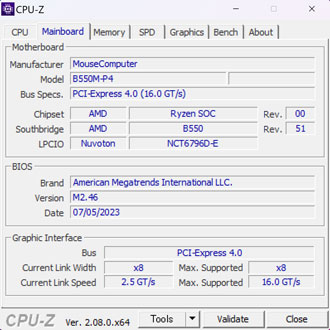
ASRock製のようですが、CPU-Zで読み取った情報ではメーカーがマウスコンピューターとなっていました。
NEXTGEAR用にチューンした製品でしょうか。

PCI Expressの空きスロットもあり、実際に試してはいませんが、内蔵型のキャプチャーボードなども増設できそうです。
CPUクーラー

CPUクーラーは240mmラジエーターの簡易水冷を採用。
Ryzen 7 5700Xなら空冷クーラーでも問題なく運用できるはずですが、冷却性能に余裕を持たせているようです。

電源をONにするとファンは光りますが、ポンプヘッドは光りません。
また、記事執筆時点でCPUクーラーのカスタマイズには対応していないようです。
グラフィックカード

グラフィックカードはスリムなツインファンタイプを採用。
補助電源は8pin×1。
バックプレートのデザインから推測する限り、玄人志向の製品と思われます。
メモリ

メモリはヒートスプレッダ非搭載のシンプルなものが2枚。
ゲームがメインなら16GBでメモリ不足を感じる場面は少ないものの、動画編集やライブ配信などの用途でPCをフル活用するなら32GBに増設しておくのがおすすめです。
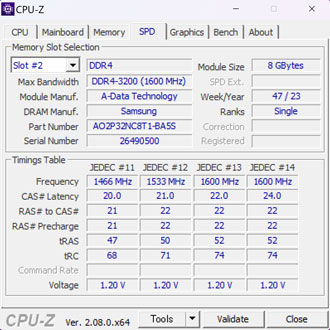

CPU-Zで読み取った情報によると、ADATA製のメモリが搭載されているようです。
ストレージ
M.2 SSDはグラボの裏側にあるようで、姿が見えません。
CrystalDiskInfoで読み取った情報は以下の通り。
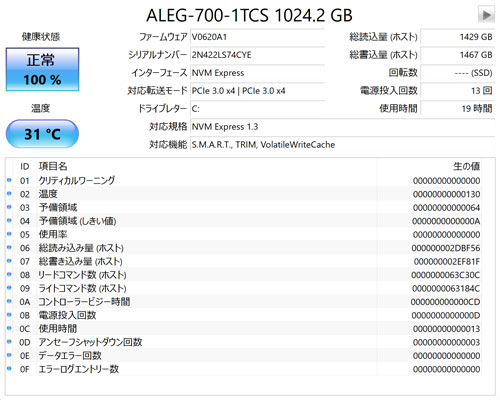
型番によるとADATAの製品が採用されているようです。

ケース背面側には2.5インチ×2のストレージを増設できるシャドウベイも確認できます。
ただ注文時にカスタマイズできるのはメインストレージの変更のみで、2台以上のストレージ増設には対応しておらず。
2.5インチのSSDなどを使いたい方は購入後に自身で改造するしかありません。

3.5インチのHDDを搭載できそうなスペースもありますが、シャドウベイは非搭載でカスタマイズにも非対応。
ストレージをたくさん搭載したい方にとっては少々モヤっと感じてしまうポイントです。
購入後に自身でパーツを増設・改造した場合、メーカー保証の適用外になります。よく考えて判断してください。
電源

電源は750W(80PLUS BRONZE)を搭載。
NVIDIAの公式サイトによると、RTX 4060 Ti搭載マシンのシステム電力要件は550Wなのでだいぶ余裕を持たせているようです。
NEXTGEAR JG-A7G6Tの性能

ここからは各種ベンチマークソフトを使用して、搭載パーツの性能を数値化していきます。
いずれも素人が計測したデータなので、あくまで参考程度にお考えください。
CINEBENCH R23
筆者が計測したCINEBENCH R23のスコアを比較してみると以下の通り
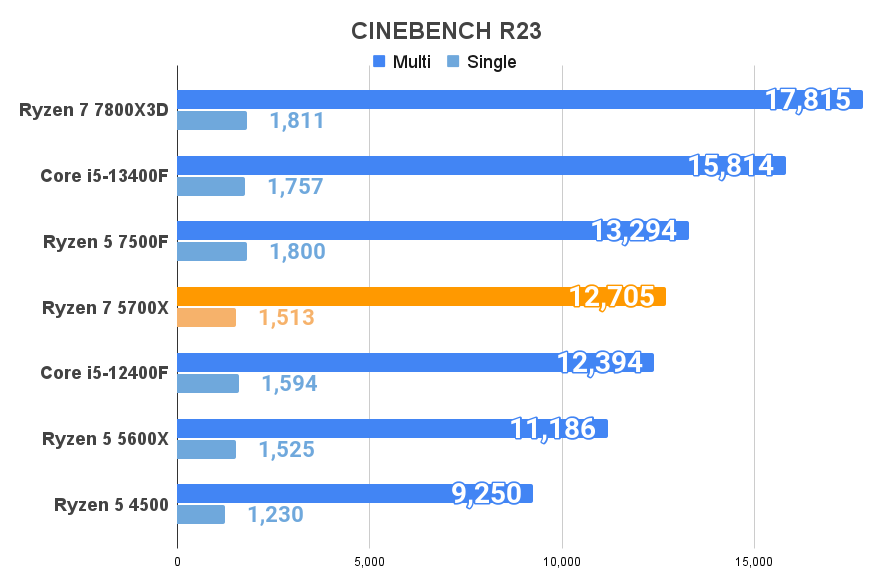
同価格帯のRyzen 5 7500Fと迷う方も多そうですが、CPUとしての性能はRyzen 5 7500Fの方が上。
とくにシングルコアのスコアは大きな差が開いています。
ゲームがメインであればRyzen 7 5700Xで困ることはほとんどありませんが、CPU性能にこだわるなら最新世代のRyzen 7000シリーズを選んだほうが良いでしょう。
Ryzen 5 7500FとRTX 4060 Tiを搭載したモデルも以前レビューしているので、あわせてご覧いただくと両者のちがいがわかりやすいです。

3D Mark
主なグラボとSpeedWayのスコアを比較した結果がこちら
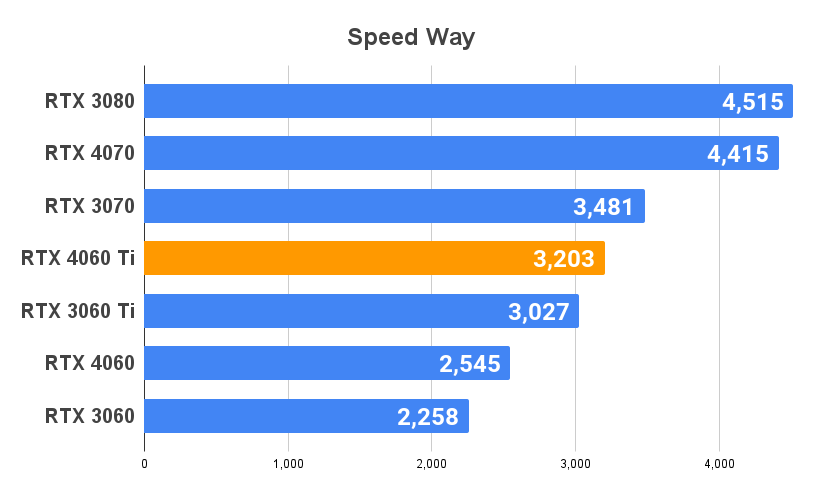
RTX 3060 Ti以上、RTX 3070未満という妥当なスコアです。
フルHD解像度のモニターなら、ほとんどのゲームを最高画質でサクサク動かせる実力があります。
Crystal Disk Mark
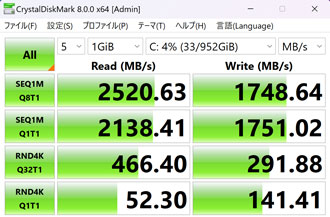
Gen3のNVMe M.2 SSDとしてはやや控えめですが、実用上は必要十分な転送速度です。
書き出しはやや速度が落ちているものの、体感できるほどの差はないため気にする必要はありません。
一般的なSSD(SATA)やHDDと平均的な転送速度を比較すると、以下の通り。
| NVMe M.2 SSD (Gen 5) | 10,000MB/s |
|---|---|
| NVMe M.2 SSD (Gen 4) | 4,000~7,000MB/s |
| NVMe M.2 SSD (Gen 3) | 2,000~3,000MB/s |
| SSD(SATA) | 550MB/s |
| HDD | 120~160MB/s |
静音性
市販の騒音計(サンコー小型デジタル騒音計)を使用して、PCに負荷をかけたときの騒音を計測しました。
計測時の室温は27度で、用途ごとのおおよその平均値をまとめた結果がこちら。
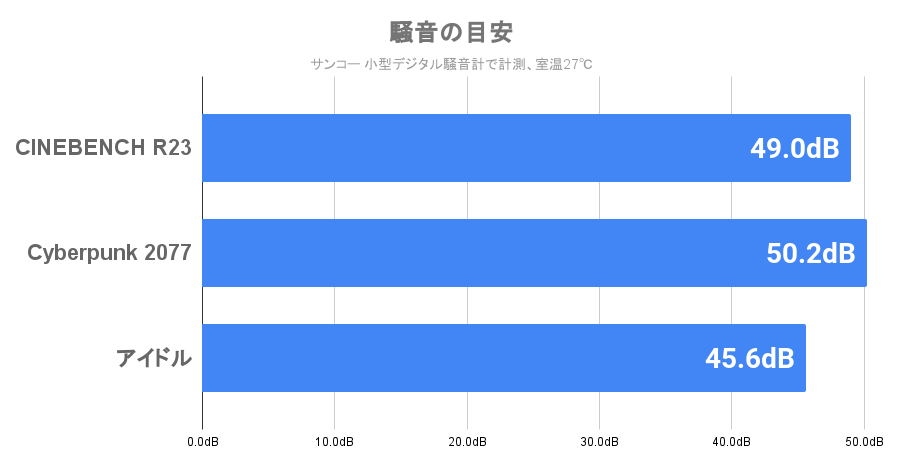
エアフロー重視のケースということもあり、搭載スペックの割に騒音は大きめ。
アイドル時(何も動かしていない状態)もファンの回転音がそこそこ聞こえてくるため、静音重視の方には少々おすすめしづらいです。
どうしても気になる方は、BIOSでファンコントロールを調整するのがおすすめ。
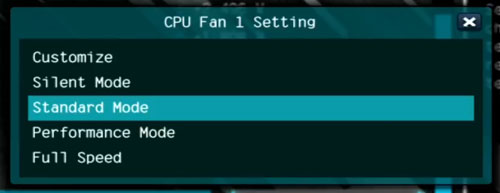
デフォルトではCPUクーラーやシステムファンがスタンダードモードに設定されていました。
サイレントモードに変えてみたり、手動で回転量を調整するともう少し騒音を抑えられると思われます。
筆者が使用している騒音計の目安は以下の通り。
| 60dB~ | 掃除機に匹敵するほどうるさい 遮音性の高いイヤホンやヘッドセットが必須 |
|---|---|
| 50~60dB | 大多数の人がうるさく感じる イヤホンやヘッドセットの使用が必須 |
| 45~50dB | ファンの音がやや気になりはじめる イヤホンやヘッドセットの使用を推奨 |
| 40~45dB | ファンの音は聞こえるが不快ではない スピーカーでもゲームはプレイ可能 |
| 38~40dB | PCに耳を近づけると音が聞こえる程度 スピーカーでも快適にプレイが可能 |
冷却性能
PCに負荷をかけたときの温度も確認しました。
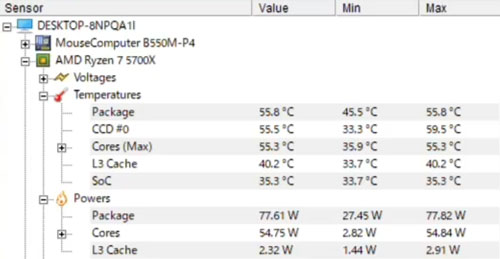
CINEBENCH計測中のCPU温度は、最大で56℃前後で安定。
そこまで発熱が激しくないCPUに240mmラジエーターの簡易水冷を使用しているため、冷却面にはかなり余裕があります。

ゲーム起動中のCPU温度も50~60℃、GPUも60℃前後をうろついていました。
高負荷時の騒音はやや大きめですが、冷却性能についてはまったく問題ありません。
PCゲームのフレームレート検証

まずは定番のベンチマークソフトを3種類試しました。
いずれも解像度はフルHDに設定、画質は最高で試しています。
| FF15 | 12,436 非常に快適 |
|---|---|
| FF14 暁月のフィナーレ | 24,249 非常に快適 |
| BLUE PROTOCOL | 22,935 極めて快適 |
グラフィックの重いFF15でも「非常に快適」を叩き出しており、なかなか素晴らしいです。
続いてMSIのAfterburnerを使用して、人気ゲームの平均フレームレートをフルHD解像度で計測しました。
フォートナイトはDirectX12とパフォーマンス、レンダリングモードごとに検証。
| 最高画質(DX12) | 56fps |
|---|---|
| 競技設定(パフォーマンス) | 305fps |
DirectX12ではアンチエイリアスを「TSR最高」、3D解像度「ネイティブ」、さらにハードウェアレイトレーシングもONで計測。
パフォーマンスモードの競技設定は3D解像度のみ100%で計測。
240fps張り付きでプレイするには若干パワー不足を感じるものの、大多数の方が満足できる性能といえます。
| 最高画質 | 217fps |
|---|---|
| 低画質 | 271fps |
Apex Legendsは最高画質でも平均値は200を超えます。
画質を落としても300fpsに張り付くほどのパワーはありませんが、240Hzのモニターでプレイするには十分な性能です。
そのほかのゲームはすべて最高画質で検証した結果です。
| VALORANT | 363fps |
|---|---|
| Escape from Tarkov | 102fps |
| Overwatch 2 | 306fps |
| ARMORED CORE VI | 103fps |
| Assassin’s Creed Mirage | 105fps |
| Starfield | 153fps |
| Cyberpunk 2077 | 73fps |
| Forza Horizon 5 | 111fps |
RyzenはVALORANTと相性がよく、最高画質のままでもヌルヌル動かせます。
スターフィールドはDLSS「自動」、フレーム生成もONで戦闘中の平均値を計測しました。
Cyberpunk 2077はもっとも重たいオーバードライブモードで、ベンチマークモードを回した結果です。
RTX 4060 Tiならグラフィックの重いタイトルも最高画質でストレスなく楽しめます。
ゲーム実況のライブ配信
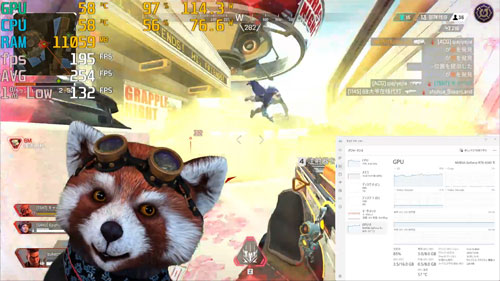
ゲーム実況をTwitchでスムーズに配信できるかも検証しました。
配信ソフトは無料で使えるOBS(Open Broadcaster Software)を使用し、配信と同時に録画も実施。
別売りのWebカメラを使用して、FaceRigでアバターも表示しながら試しました。
OBSの主な設定は以下の通り。
| ゲームの画質 | 低 |
|---|---|
| 出力解像度 | 1080p(1,920×1,080) |
| FPS共通値 | 60 |
| 映像ビットレート | 6,000 Kbps |
| 配信エンコーダ | ハードウェア |
| 音声ビットレート | 128 |
| 録画品質 | 高品質、ファイルサイズ中 |
| 録画フォーマット | mkv 配信後にmp4へ再多重化 |
| 録画エンコーダ | ハードウェア |
配信・録画中はフレームレートが若干落ちるものの、平均値は終始200以上で安定。
PC1台でVTuberとしてゲーム実況の配信も可能です。
配信するゲームによっては設定の調整が必要になると思いますが、これからライブ配信に挑戦してみたい方にもおすすめです。
VTuberとしての活動に力を入れるなら、メモリは32GBにカスタマイズしておくことを推奨します。
見た目重視の方も納得のコスパ

レビューのまとめとして、NEXTGEAR JG-A7G6Tの特徴をおさらいします。
幅広いゲームを最高画質で楽しめる
おしゃれでコンパクトな白色ケース
PC1台でVTuberとして活動も可能
標準でメーカー保証が3年と長い
カスタマイズの選択肢が少なめ
ゲーム中など騒音がやや大きめ
白色&コンパクトなゲーミングPCを探している方には非常に魅力的な選択肢になりそうです。
基本的なスペックだけで比較すると、もっと安く買えるメーカーもありますが、マウスコンピューターはメーカー保証が3年と長く、アフターサポートも24時間365日対応。
電話はもちろんLINEでも相談可能で、今までPCをほとんど触ったことがない方にとっては非常に頼もしい存在になるはずです。
記事執筆時点では36回まで分割手数料が無料で、期間限定(1/10まで)でメモリも32GBへ無償アップグレード。
性能やデザインはもちろん、アフターサポートも重視してゲーミングPCを選びたい方は、マウスコンピューターのNEXTGEARを検討してみてはいかがでしょうか。